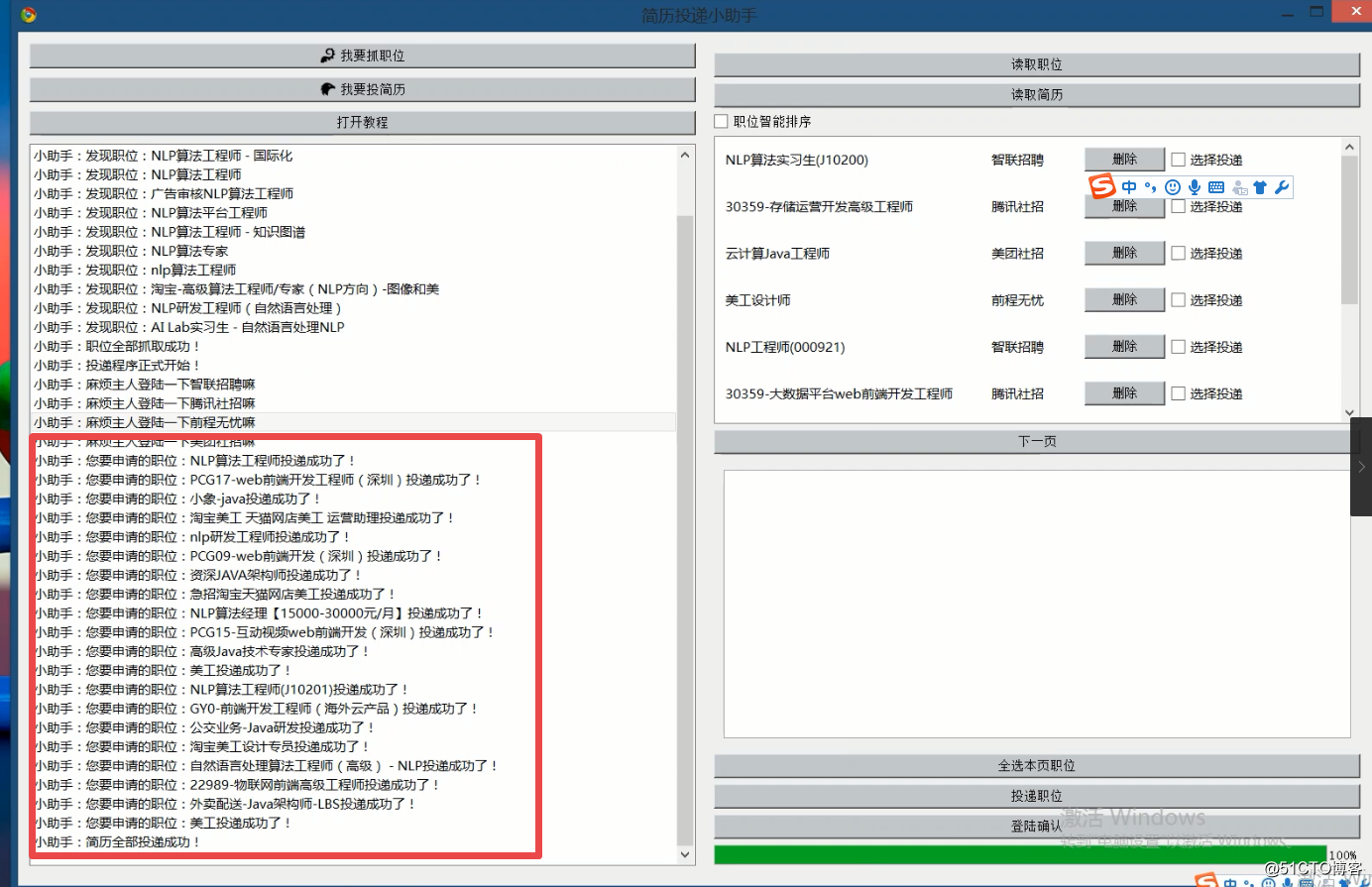Windows桌面小程式+谷歌瀏覽器+人工智慧演算法 = 100+職位一鍵投遞
阿新 • • 發佈:2019-01-01
詳細視訊演示
github開原始碼
網上投過簡歷的各位觀眾都知道,海投簡歷需要在多個招聘網站查詢職位。
找到合適的職位後呢,還要一個一個點選投遞。
對於需要大量投遞簡歷的求職者,這一系列操作真的是非常的麻煩。
有沒有什麼方法可以讓海投簡歷輕鬆一點呢?
今天這期視訊就是介紹一款我自己開發的一個windows桌面程式,專門解決海投簡歷操作麻煩的問題,希望它能夠幫助到各位。
在之後的講解中,簡稱這款APP為小助手。
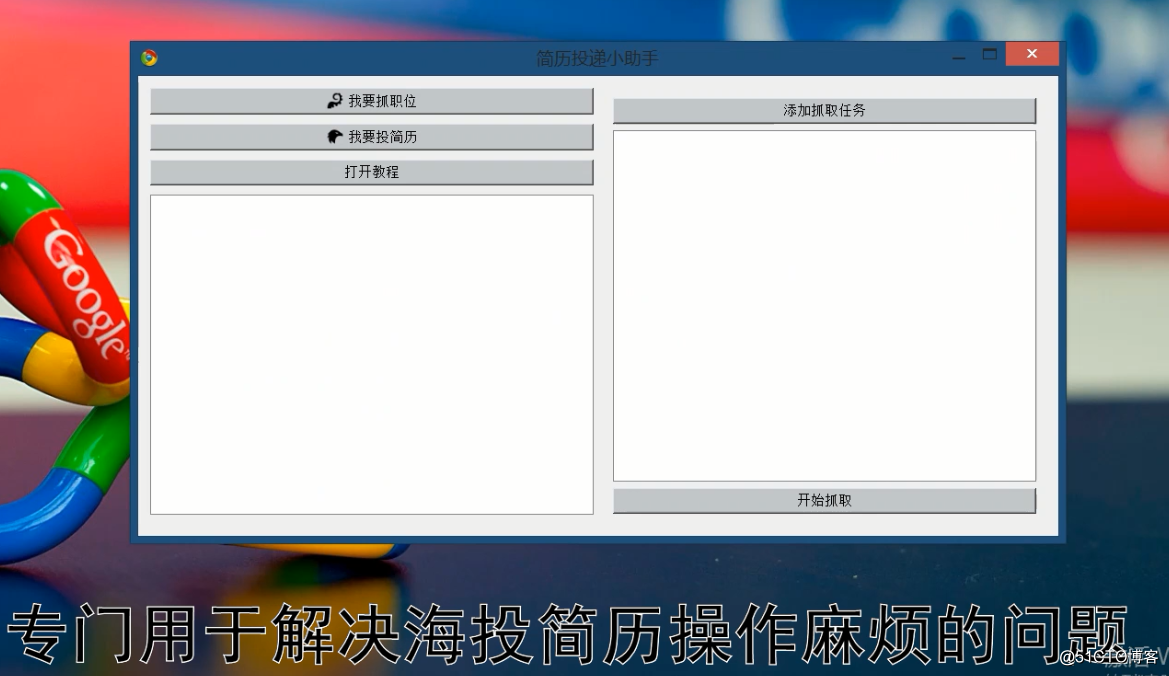
小助手能夠解決兩個問題:
1.將各個網站的職位下載到本地統一管理,方便使用者查詢。
2.可以將使用者批量勾選的職位一鍵投遞。

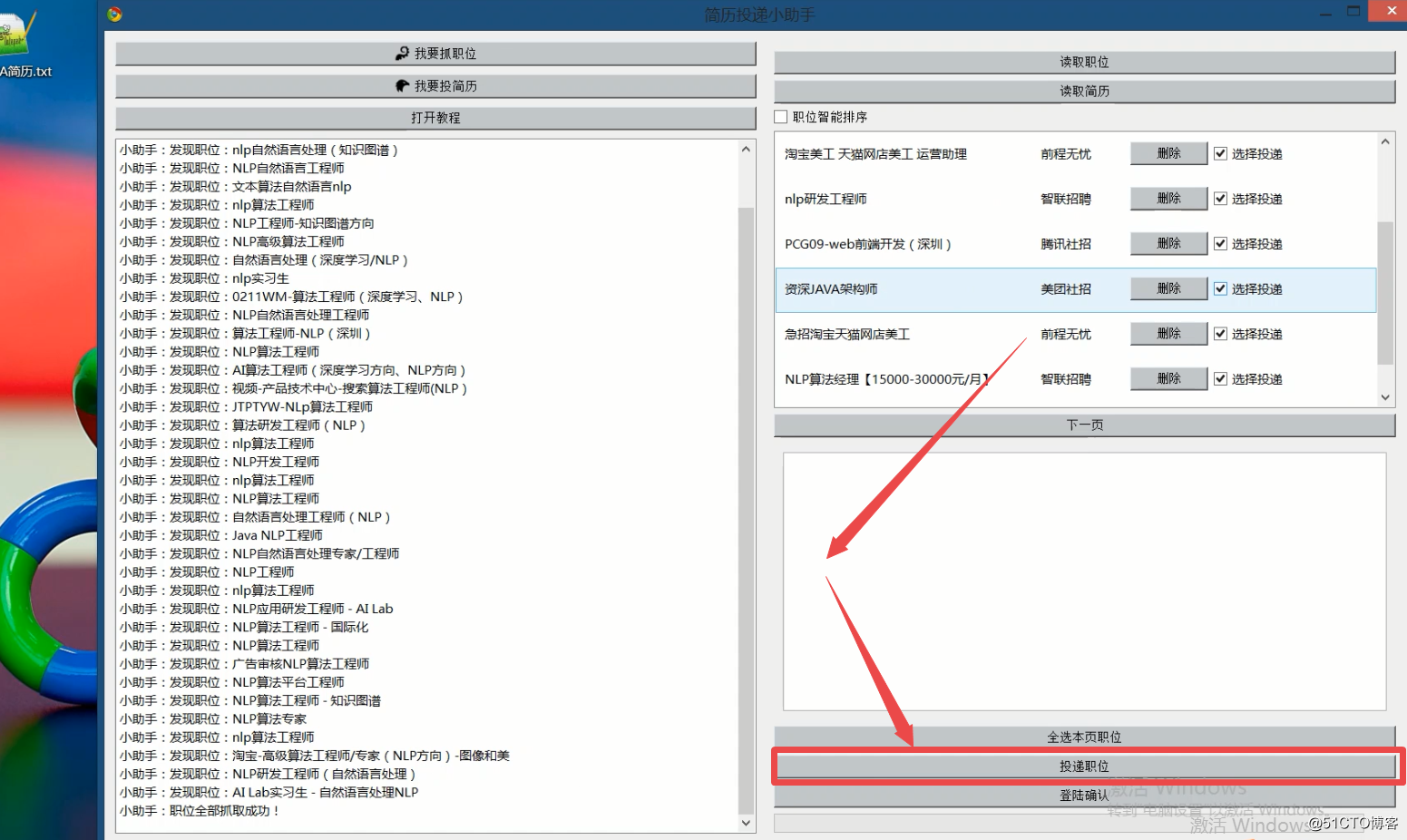
小助手工作流程:
1.下載職位。
2.批量勾選並投遞。
在投遞前,我們先把職位下載到本地。
配置下載任務,並點選【開始抓取】,職位下載便可以進行了。
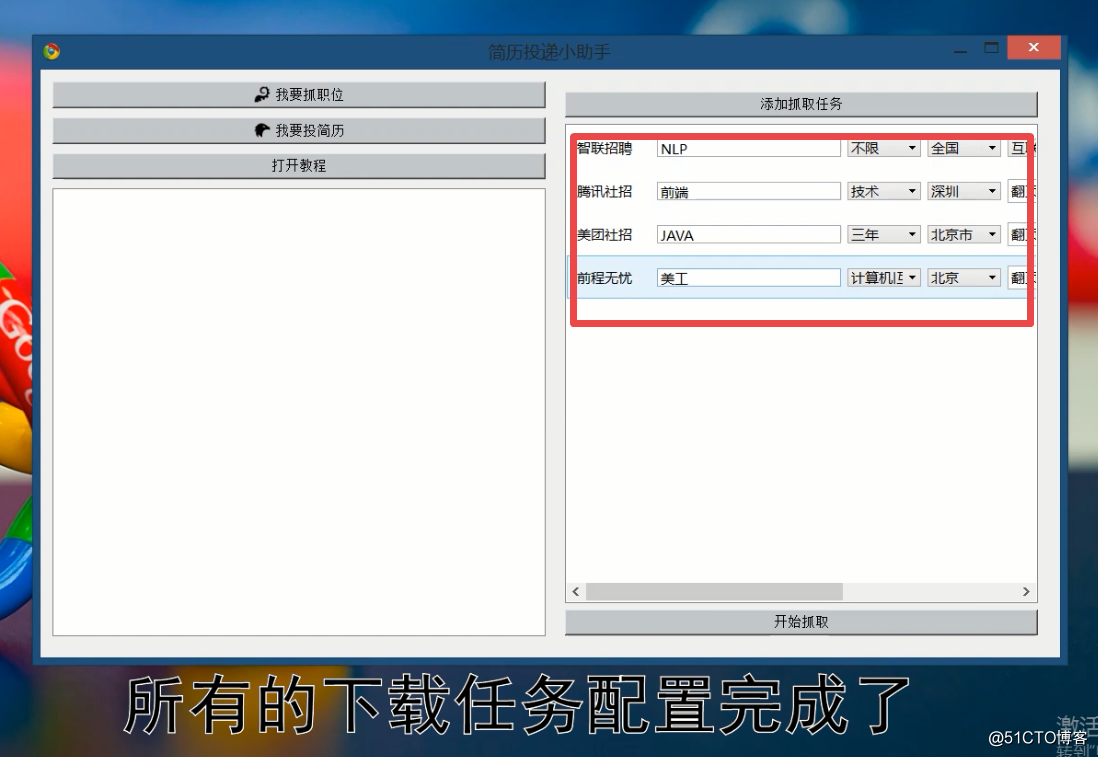
小助手一共啟動了四個瀏覽器。
每一個瀏覽器負責一個網站的下載。
所有的點選、翻頁等操作都由瀏覽器自動完成。
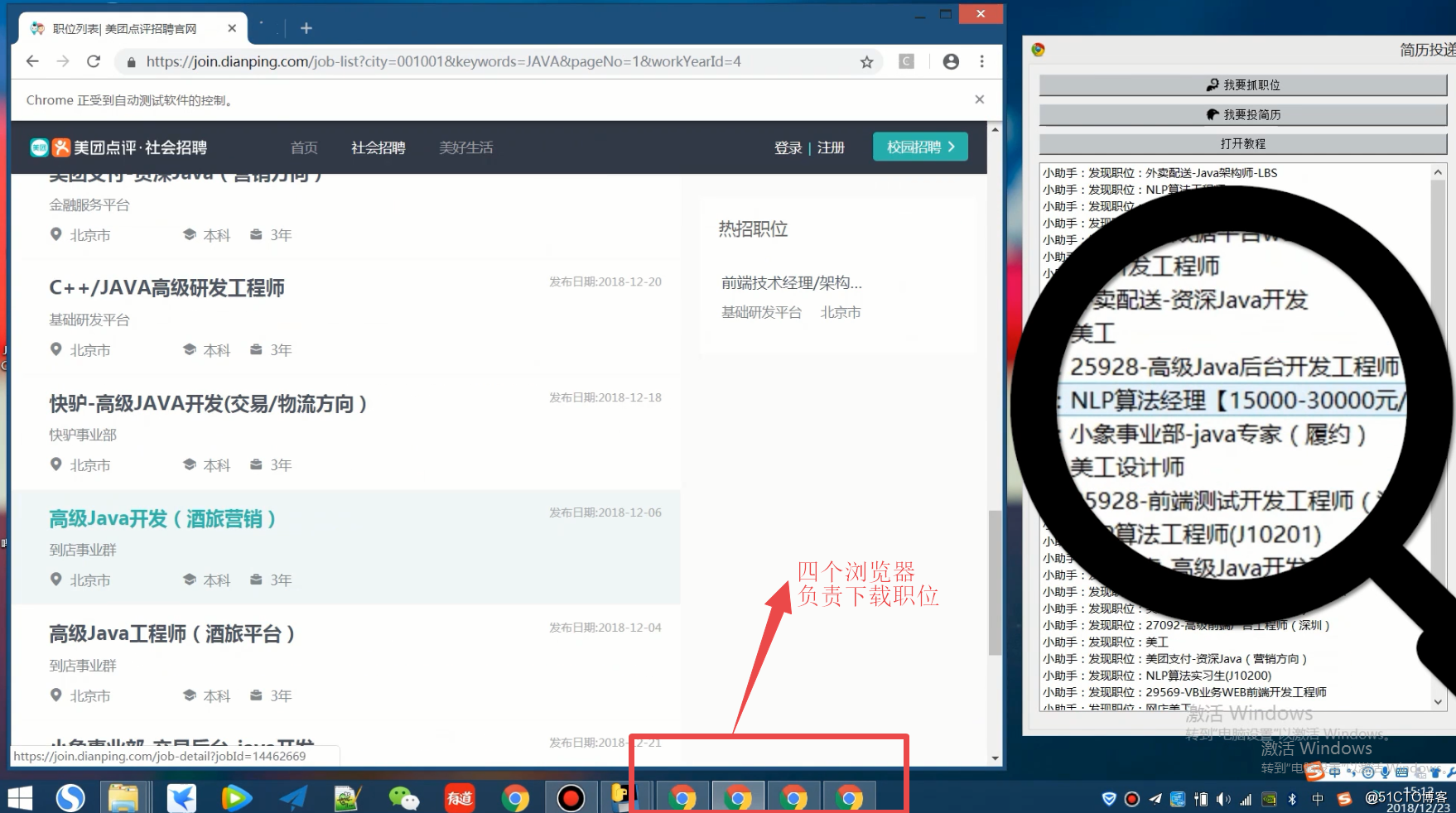
下載完成後,可以在上方視窗中統一瀏覽各網站職位。
提取出的職位關鍵詞可以幫助使用者更快了解職位內容。
另外,智慧排序功能可以給簡歷匹配到合適的職位。
(匹配前端工程師簡歷)
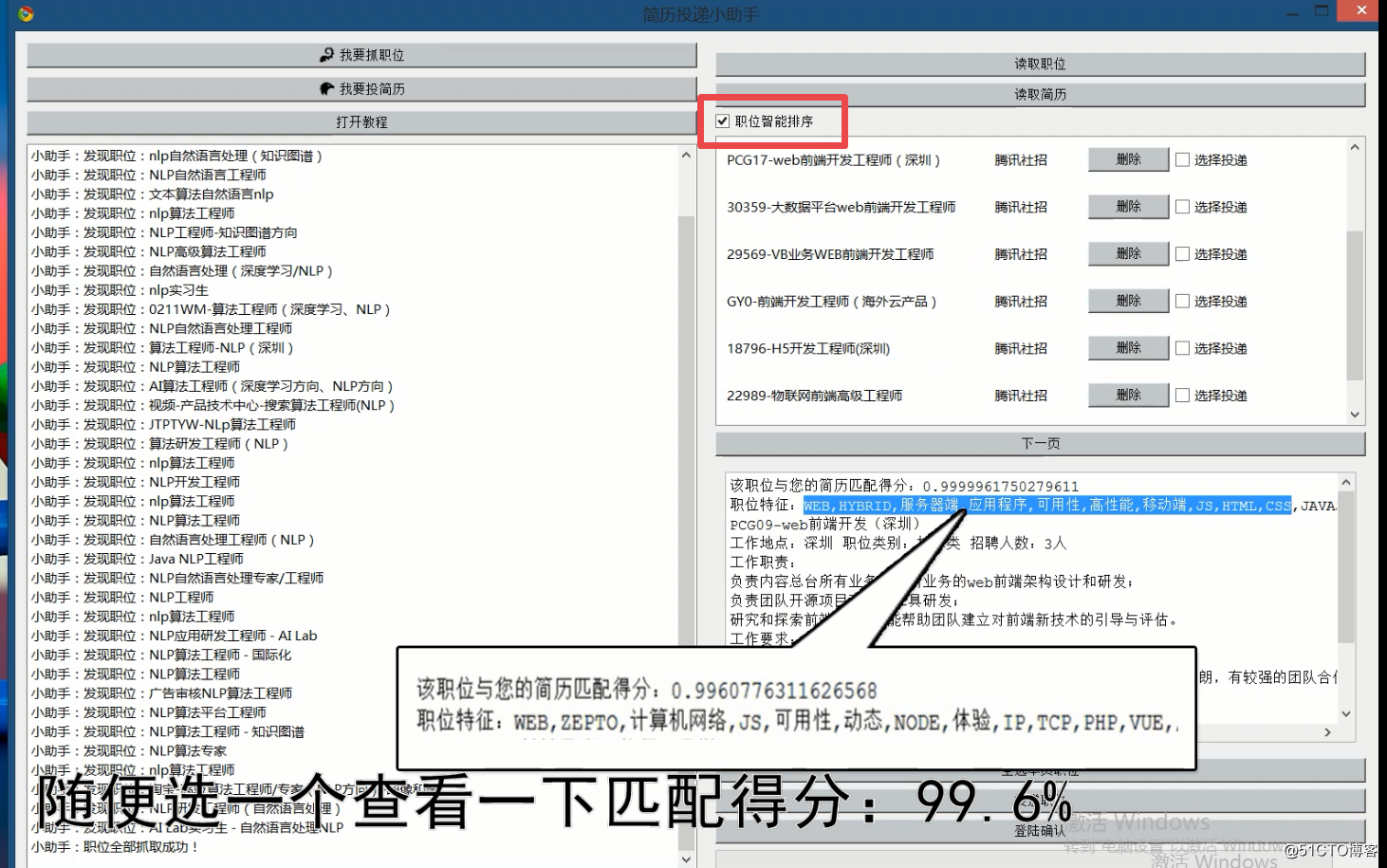
批量勾選您選擇的職位,
登陸相關網站後,便可開始自動投遞。
投遞按鈕由小助手操縱瀏覽器自動按下,
全程無需人工操作。
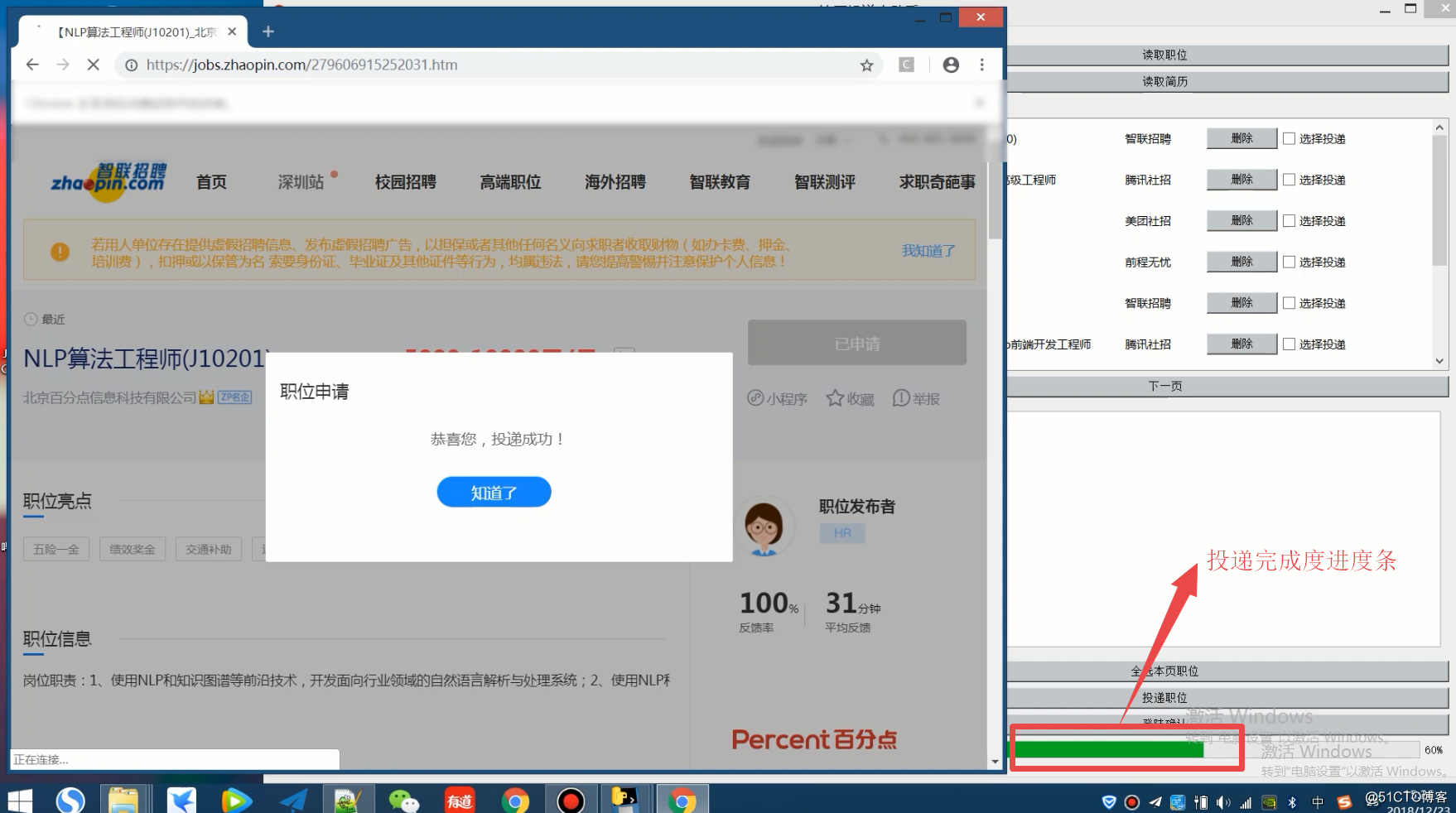
20個職位全部投遞成功!